如何在Win10中移除休眠功能文件?Win10中移除休眠功能文件的步骤介绍
来源:纯净之家
时间:2024-03-24 10:33:36 158浏览 收藏
Win10自带的休眠功能占用大量空间,且使用率低。本文将详细介绍如何删除Win10休眠功能文件,释放存储空间。通过取消勾选隐藏系统文件、打开命令提示符并输入指定命令,用户可以轻松禁用休眠功能并删除休眠文件,从而优化系统性能。
我们win10系统中有自带的休眠功能,这个功能很少人会使用,而休眠文件也会占用很多的空间,因此有不少用户想要将休眠文件删除,大多数人都不清楚具体的操作方法,那么针对这个情况,今日的win10教程就来和大伙分享删除步骤,感兴趣的小伙伴可以来本站获取进行查看吧。
win10删除休眠文件方法介绍:
1、我们需要找到hiberfil.sys文件,然后右击取消勾选隐藏受保护的系统文件。
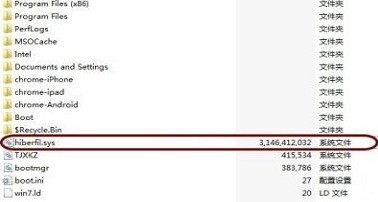
2、接着打开命令工具,输入cmd命令并回车。
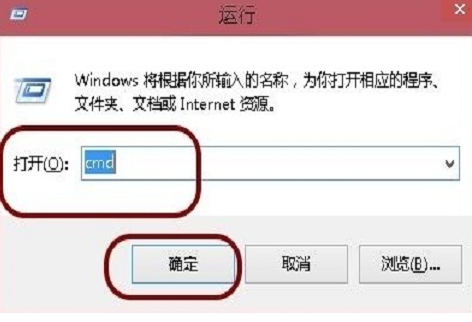
3、这时我们就进入命令界面。
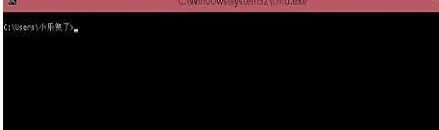
4、然后在命令窗口中输入powercfg-h off就可以关闭休眠功能,并且Hiberfil.sys文件也被删除。
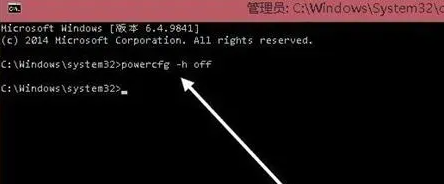
今天关于《如何在Win10中移除休眠功能文件?Win10中移除休眠功能文件的步骤介绍》的内容就介绍到这里了,是不是学起来一目了然!想要了解更多关于win10的内容请关注golang学习网公众号!
声明:本文转载于:纯净之家 如有侵犯,请联系study_golang@163.com删除
相关阅读
更多>
-
501 收藏
-
501 收藏
-
501 收藏
-
501 收藏
-
501 收藏
最新阅读
更多>
-
141 收藏
-
355 收藏
-
270 收藏
-
332 收藏
-
439 收藏
-
409 收藏
-
157 收藏
-
354 收藏
-
378 收藏
-
479 收藏
-
304 收藏
-
474 收藏
课程推荐
更多>
-

- 前端进阶之JavaScript设计模式
- 设计模式是开发人员在软件开发过程中面临一般问题时的解决方案,代表了最佳的实践。本课程的主打内容包括JS常见设计模式以及具体应用场景,打造一站式知识长龙服务,适合有JS基础的同学学习。
- 立即学习 543次学习
-

- GO语言核心编程课程
- 本课程采用真实案例,全面具体可落地,从理论到实践,一步一步将GO核心编程技术、编程思想、底层实现融会贯通,使学习者贴近时代脉搏,做IT互联网时代的弄潮儿。
- 立即学习 516次学习
-

- 简单聊聊mysql8与网络通信
- 如有问题加微信:Le-studyg;在课程中,我们将首先介绍MySQL8的新特性,包括性能优化、安全增强、新数据类型等,帮助学生快速熟悉MySQL8的最新功能。接着,我们将深入解析MySQL的网络通信机制,包括协议、连接管理、数据传输等,让
- 立即学习 500次学习
-

- JavaScript正则表达式基础与实战
- 在任何一门编程语言中,正则表达式,都是一项重要的知识,它提供了高效的字符串匹配与捕获机制,可以极大的简化程序设计。
- 立即学习 487次学习
-

- 从零制作响应式网站—Grid布局
- 本系列教程将展示从零制作一个假想的网络科技公司官网,分为导航,轮播,关于我们,成功案例,服务流程,团队介绍,数据部分,公司动态,底部信息等内容区块。网站整体采用CSSGrid布局,支持响应式,有流畅过渡和展现动画。
- 立即学习 485次学习
